ККВ-ПДУ-ПК-002.

Автор: Кравченко К.В.
Сайт: www.kkbweb.narod.ru
E-mail: kkbweb@mail.ru
Данное
устройство позволяет подключать к компьютеру джойстик от приставки типа «Dendy» и т.п. Таким образом, можно получить практически
полноценный геймпад (который не мало стоит). Ни каких
переделок в джойстике и ПК делать на нужно, достаточно только собрать
согласующее устройство (СУ) и установить драйвер.
Блок
согласования нужен для обеспечения питания джойстика и согласования разъемов,
т.к. на джойстиках обычно стоят DB-15 или DB-9, а подключаться устройство будет к LPT-порту имеющим разъем DB-25.
Схема
разводки выводов джойстика и обобщенная схема соединения с ПК показана на
рисунке 1:

Рисунок 1 (10 kb)
Как
показано на рисунке, питание для джойстика взято с порта, на мой взгляд, это не
желательно, т.к. может произойти перегрузка порта и следовательно выход его из
строя, да и подключение двух джойстиков в напряг
будет. Поэтому было решено сделать отдельное питания для джойстиков.
Общая
схема приведена на рисунке 2:

Рисунок 2 (10 kb)
Схема
довольно простая и в лишних пояснениях не нуждается.
Блок
питания взят от калькулятора, но можно применить и другой имеющий на выходе
напряжение не менее 7В и не более 15В, можно и больше, но тогда неизбежен
излишний нагрев стабилизатора. Стабилизатор DA1 взят КРЕН5А, только из-за простоты и доступности
(имелся в наличии), но можно (желательно)
применить и КР1157ЕН502 (5В, 0,1А, малые
габариты (как у транзистора КТ3102)) или вообще выполнить на транзисторе, том
же КТ3102А. МС DA1 на радиатор устанавливать не
следует, она совсем не греется, т.к. ток потребления очень мал.
Схема
разводки кабеля соединяющего СУ с ПК:
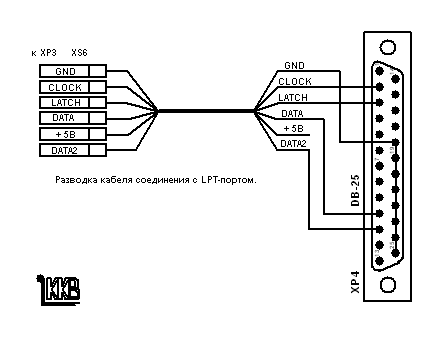
Рисунок 3 (5 kb)
Разводка
печатной платы и схема расположения деталей
- здесь (20 kb) и здесь (10 kb).
На
плате вместо С2 был установлен светодиод (типа АЛ307),
включенный последовательно с резистором сопротивлением 750 Ом, для индикации
подачи питания. Желательно же установить светодиод после стабилизатора (в цепь
+ 5В), но тогда уменьшают сопротивление резистора до 510 Ом.
Если
у джойстика разъем DB-9, то его разводка такова:

Рисунок 4
Теперь о ПО.
Для
работы джойстика понадобится драйвер. Есть несколько
на мой взгляд наиболее удачных решений – это DirectPad Pro v6.0 (для Windows 98/Me) и NTPad XP v2.01 (для Windows
2000/XP).
DirectPad Pro v6.0 (295 kb) – довольно простая
штука, как в настройке так и в установке. Только для Windows 98/Me.
Для
установки нужно: распаковать архив, желательно на диск С
(т.е. где винда стоит) и чтоб папка имела имя без
пробелов и английскими буквами, а то некоторые 98 к примеру в папке с русским
именем да и еще с пробелами не находит дрова, такая же ситуация если дрова на
диске D (если у вас винт разбит на несколько дисков), подключить
джойстик к ПК, затем Панель управления/Игровые устройства и появится такое
окошко:

Нужно
нажать на кнопочку «Добывить» затем, «Установить с диска»
и в появившемся окне указываем на папку с драйвером, затем винда
его найдет, согласитесь с установкой и готово. Проверьте появление нового
устройства в Панель управления/Система.
ВНИМАНИЕ!
Драйвер не установится, если отсутствует настоящий Game
порт. Т.е. надо проверить, присутствует настоящий или нет, и если нет -
добавить стандартный.
Для
проверки в работоспособности зайдите Панель управления/Игровые устройства/ два
клика на наш джойстик и в появившемся окне

в
выпадающем меню «Controller Type» выбираем NES, ID для первого джойстика 1 для второго 2, Parallel Port порт в к которому вы подключились. Теперь при нажатии на кнопочки
джойстика А, В или другие должны затемняться
соответствующие номера в разделе «Buttons»
или начнет бегать черный квадратик, если нажать Вверх, Вниз или др., если этого
не происходит, то проверьте монтаж и правильность подключения.
В отличии от веси 5.0 - 6.0 позволяет без
проблем подключить любые джойстики от SEGA MD2 к любым материнским платам.
Версия от 14.09.2003 года.
NTPad XP v2.01 (173 kb) – установка еще проще. Для Windows 2000/XP.
Скачиваем,
запускаем sfx-архив,
указываем папку для разархивирования, дрова распаковываются, автоматически
запускается установщик, в появившемся окне выбираем язык (English, русского пока нет), ставим метку в месте Install, update
and/or configure the driver, затем в окне

выбираем
соответствующий джойстик, Dendy –
это Nindendo,
устанавливаем порт, ID и жмем далее. Проходит
установка и все готово. Теперь – Панель управления/Игровые устройства и
проверяем работоспособность.
На
этом настройка драйвера и устройства завершена и наступает время
круглосуточного гейления J. В играх в настройках управления нужно включать
использование джойстика и настроить его кнопки на нужные действия. Очень прикольно вспомнить детство и поиграть в эмуляторы игр от
тех же Dendy
(сами эмуляторы и несколько наиболее интересных игр вскоре
помещу в раздел «Программы»).
Так
же эмуляторы и игры можно скачать с сайта www.tv-games.narod.ru
Еще одно удобство – это возможность управления
джойстиком Winamp –ом. Для этого скачиваем
плагин mt_joyc11.exe (41 kb).
Запускаем,
выбираем директорию с Winamp
–ом и в его
папке папку Plugins жмем Next и плагин
установлен. Пуск Winamp –а, настройки
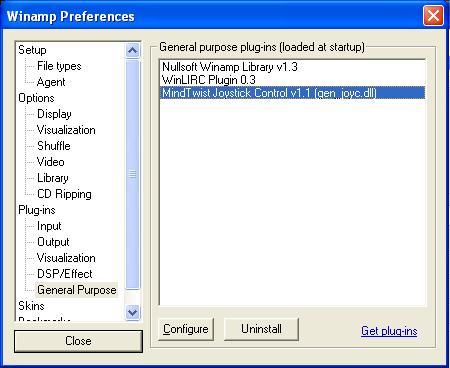
жмем
Configure (или
два клика по плагину) и в появившемся окне если чего не устраивает меняем.
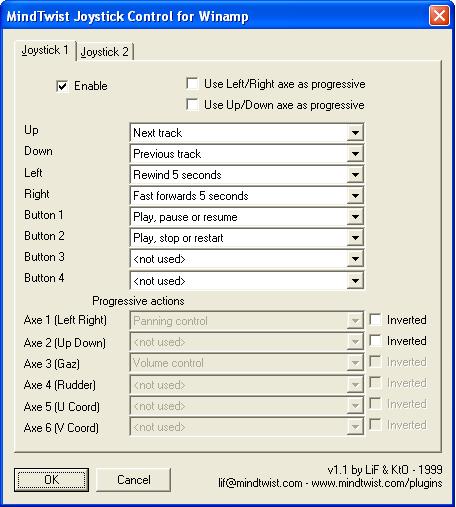
Все
просто, но как полезно J.
Подведем итог по ПО,
вам понадобится:
1. Для Windows 98/Me - DirectPad Pro
v6.0 (295 kb).
2. Для Windows 2000/XP - NTPad XP v2.01
(173 kb).
3. Для управления Winamp –ом плагин - mt_joyc11.exe
(41 kb).
Информацию о подключении других джойстиков можно
скачать здесь (83 kb). (Atari, Jaguar, Sony PlayStation,
Sega Genesis, Sega Saturn, snes (Super Nindendo), vboy).
ККВ Страница создана 11.11.2004
г.
© 2002-2004г. Кравченко Кирилл Васильевич (ККВ)